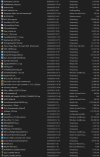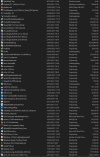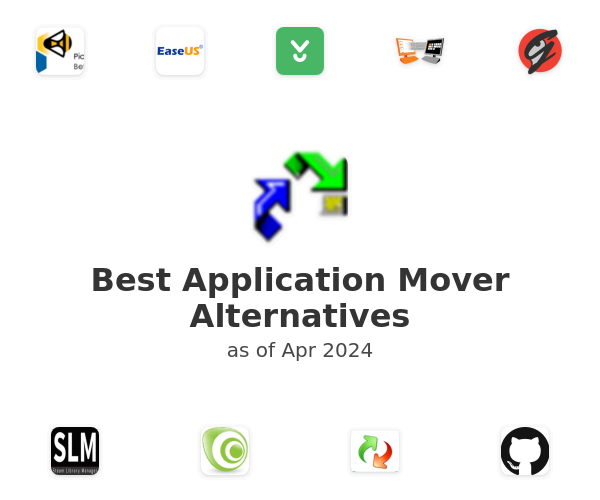Je hebt een nieuwe computer gekocht en je wenst alle programma’s van de oude naar de nieuwe te kopiëren – of je wilt een programma van bij iemand anders naar jouw computer kopiëren? De werkwijze hieronder is een gemakkelijke manier om dat te doen.
Dat was mijn probleem toen ik een nieuwe Windows 11 laptop had gekocht en ik dezelfde programma’s van mijn Windows 10 desktop hierop ook wou hebben.
Dus, om een .exe-bestand van een reeds geïnstalleerde app te verkrijgen, kan je de volgende stappen uitvoeren:
- Open de Windows Verkenner en navigeer naar de map waarin de app is geïnstalleerd. Deze bevindt zich meestal in de map 'Program Files' op schijf C:.
- Zoek naar een bestand met de extensie .exe. Dit is het uitvoerbare bestand voor de app en kan worden gekopieerd en gebruikt om de app op een andere computer uit te voeren.
- Klik met de rechtermuisknop op het .exe-bestand en selecteer 'Kopiëren' in het contextmenu.
Navigeer naar de locatie waar je het .exe-bestand wenst op te slaan en klik met de rechtermuisknop op een lege ruimte. Dat kan ook op een USB-stick geplaatst worden om evt. alle apps van de ene computer naar een andere computer te kopiëren.
Selecteer 'Plakken' in het contextmenu en het .exe-bestand wordt naar de nieuwe locatie gekopieerd.
Noteer dat sommige apps uitzonderlijk een DRM-beveiliging (Digital Rights Management) hebben, waardoor je het .exe-bestand niet kunt kopiëren.
Succes als je het wenst te gebruiken, want ik heb hier lang naar gezocht. Lees zeker ook de tweede methode wat verder beschreven, dit voor het geval dat je met de eerste methode te gebruiken een foutmelding krijgt.
WaWa
Dat was mijn probleem toen ik een nieuwe Windows 11 laptop had gekocht en ik dezelfde programma’s van mijn Windows 10 desktop hierop ook wou hebben.
Dus, om een .exe-bestand van een reeds geïnstalleerde app te verkrijgen, kan je de volgende stappen uitvoeren:
- Open de Windows Verkenner en navigeer naar de map waarin de app is geïnstalleerd. Deze bevindt zich meestal in de map 'Program Files' op schijf C:.
- Zoek naar een bestand met de extensie .exe. Dit is het uitvoerbare bestand voor de app en kan worden gekopieerd en gebruikt om de app op een andere computer uit te voeren.
- Klik met de rechtermuisknop op het .exe-bestand en selecteer 'Kopiëren' in het contextmenu.
Navigeer naar de locatie waar je het .exe-bestand wenst op te slaan en klik met de rechtermuisknop op een lege ruimte. Dat kan ook op een USB-stick geplaatst worden om evt. alle apps van de ene computer naar een andere computer te kopiëren.
Selecteer 'Plakken' in het contextmenu en het .exe-bestand wordt naar de nieuwe locatie gekopieerd.
Noteer dat sommige apps uitzonderlijk een DRM-beveiliging (Digital Rights Management) hebben, waardoor je het .exe-bestand niet kunt kopiëren.
Succes als je het wenst te gebruiken, want ik heb hier lang naar gezocht. Lees zeker ook de tweede methode wat verder beschreven, dit voor het geval dat je met de eerste methode te gebruiken een foutmelding krijgt.
WaWa
Laatst bewerkt: